Kako odgoditi ili zakazati poruke u programu Outlook 2013 i 2016
Microsoft Ured Outlook 2016 / / March 17, 2020
Ako naiđete na situaciju u kojoj vam treba da bude poslana poruka e-pošte u određeno vrijeme, evo kako to postaviti u Outlooku.
Jeste li ikada naišli na situaciju da vam je potrebno da e-mail bude dostavljen u točno određeno vrijeme, a ne odmah? Ako je tako, evo pogledajte kako to učiniti ako koristite Outlook 2013 ili 2016.
Odgoda isporuke pojedinačne poruke
Odaberite novu e-poštu da biste započeli s pisanjem nove poruke e-pošte, a zatim kliknite karticu Opcije na vrpci, a zatim Odgodi isporuku.

Zatim u prozorima Svojstva ispod Opcije isporuke odjeljak provjera Ne isporučujte prije a zatim priključite budući datum i vrijeme da biste odgodili isporuku, a zatim zatvorite kroz prozor i pošaljite poruku.
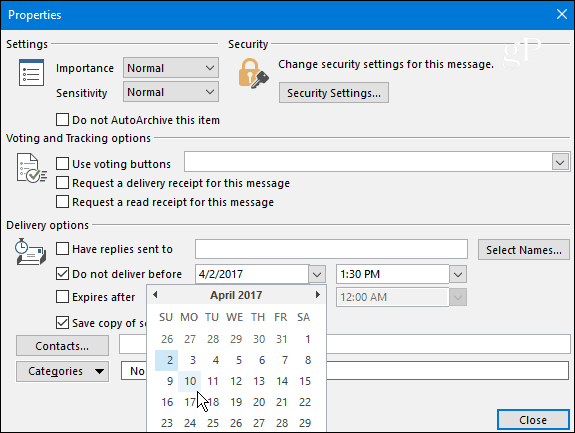
Odgoda isporuke svih poruka
Ako želite odgoditi isporuku svih poruka, možete ih držati u Izlaznom spremniku sve do trenutka kada želite da izađu izradom pravila. Kliknite karticu Datoteka, a zatim Upravljanje pravilima i upozorenjima.
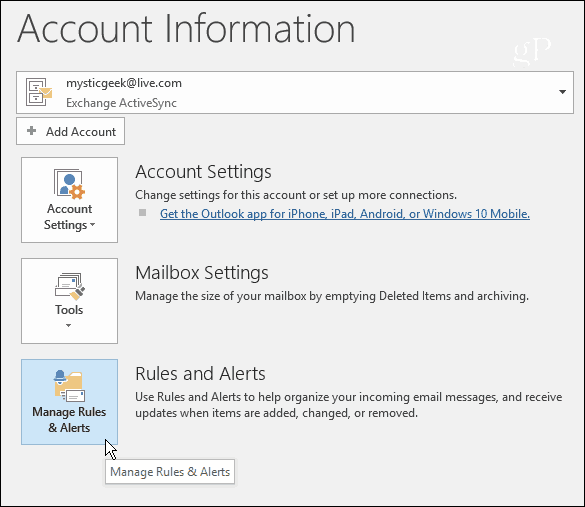
Kad se pokrene čarobnjak za pravila, odaberite Pravilo primjene na poruke koje šaljem pod odjeljkom Start od praznog pravila i kliknite Dalje.
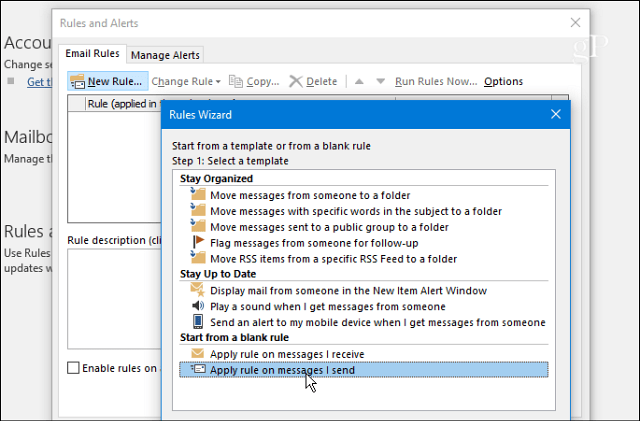
Na sljedećem zaslonu potvrdite sve opcije koje želite ako ih imate - ako ne, nemojte potvrditi potvrdne okvire i samo kliknite Dalje, a zatim Da u dijaloškom okviru za potvrdu.
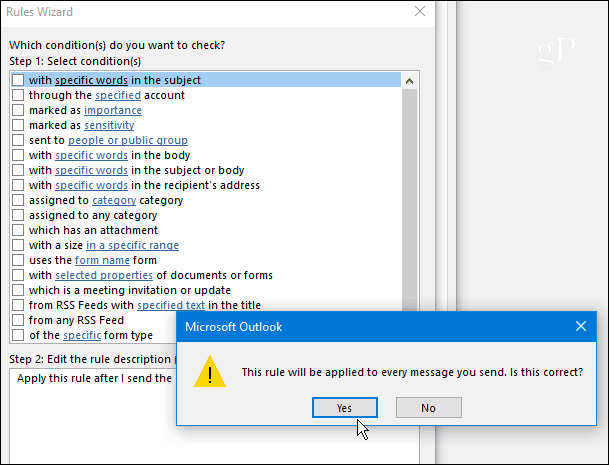
Zatim provjerite u stupcu Odaberi radnje odgoda isporuke za nekoliko minuta. Zatim ispod tog klika "Broj" vezu, a zatim upišite broj minuta za koje želite odgoditi isporuku. Napominjemo da možete odgoditi isporuku do 120 minuta.
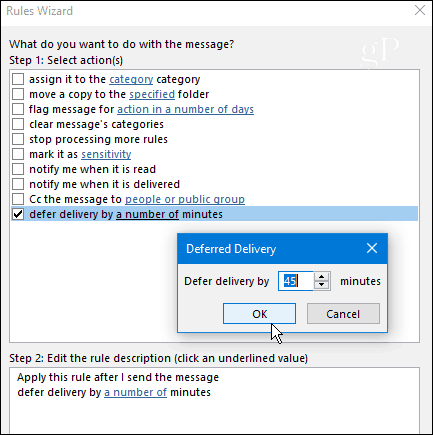
U sljedećem koraku provjerite sve iznimke koje želite i unesite vrijednosti za sva polja koja iskoče nakon provjere iznimke. Na primjer, u snimku ispod, želim se uvjeriti da prolaze poruke visokog prioriteta i provjerio sam "osim ako je označen kao važnost " a zatim odredio vrijednost High.
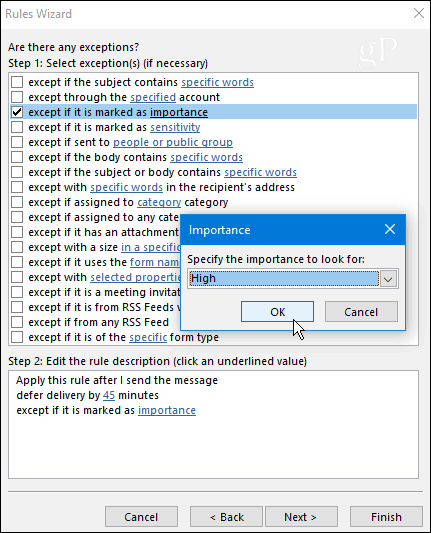
Na kraju, u 1. koraku upišite naziv za svoje pravilo, potvrdite Uključi to pravilo pod korak 2, a prije nego što nastavite, dvaput provjerite opis pravila u okvir 3. korak i provjerite je li ono što želite. Ako nije, još uvijek se možete vratiti i unijeti promjene.
Bilješka: Ako u Outlooku koristite više računa e-pošte, također provjerite Stvorite ovo pravilo na svim računima.

To je to. Vaše novo pravilo pojavit će se na zaslonu Pravila i Upozorenja i to ćete moći naknadno urediti ako trebate.

Ako koristite prethodne verzije programa Outlook, pogledajte jedan od dolje povezanih članaka:
- Odgoda ili zakazivanje isporuke predmeta e-pošte programa Outlook 2010
- Odgoda ili zakazivanje isporuke e-pošte pomoću Outlooka 2007


